Questo articolo è stato scritto in collaborazione con il nostro team di editor e ricercatori esperti che ne hanno approvato accuratezza ed esaustività.
Il Content Management Team di wikiHow controlla con cura il lavoro dello staff di redattori per assicurarsi che ogni articolo incontri i nostri standard di qualità.
Questo articolo è stato visualizzato 32 142 volte
Gli utenti dei sistemi Windows hanno la facoltà di eseguire un programma direttamente da un supporto esterno USB tramite l'uso di "Platform": un software scaricabile gratuitamente dal sito web PortableApps.com. Tramite questo programma è possibile ricercare le applicazioni desiderate per installarle su una chiavetta USB. Gli utenti di sistemi macOS possono ricercare le applicazioni di cui necessitano e installarle direttamente sul supporto USB tramite il sito web Source Forge. Le ragioni per cui è bene eseguire un programma direttamente da un supporto di memoria USB sono diverse: ad esempio risparmiare spazio sul disco rigido del computer ed evitare di lasciare tracce del programma utilizzato all'interno del sistema operativo. Prosegui nella lettura per scoprire come fare.
Passaggi
Usare PortableApps.com Platform (Windows)
-
1Accedi al sito web PortableApps. Si tratta di una fonte sicura e affidabile di un'ampia gamma di programmi portabili, open-source e completamente gratuiti. Ovviamente anche il software di base Platform, utile per eseguire la ricerca, la gestione e l'installazione su chiavetta USB delle applicazioni scelte, è gratuito.
- PortableApps Platform è completamente compatibile con le versioni più aggiornate del sistema operativo Windows.
- Ricorda che PortableApps non è l'unica sorgente web da cui puoi scaricare applicazioni portabili, che possono essere eseguite direttamente da un supporto USB, ma è completamente gratuito e semplice da usare. Alcune alternative valide includono: Portable Freeware e LiberKey.
-
2Scarica il software PortableApps Platform. Si tratta di un programma che supporta l'utente durante l'installazione delle applicazioni sul supporto USB scelto mantenendole automaticamente aggiornate. È dotato di un'interfaccia grafica semplice e intuitiva, che organizza le diverse applicazioni in categorie e in base alla data di rilascio, in modo che l'utente possa gestirle con estrema facilità. Premi il pulsante "Download" situato all'interno della pagina principale del sito web.[1]
- Nota: puoi evitare di installare PortableApps Platform limitandoti a scaricare le singole applicazioni desiderate direttamente dal sito web PortableApps.com. Come detto in precedenza, il vantaggio di PortableApps Platform è che permette di ricercare, gestire e installare le varie applicazioni in modo semplice e rapido.
-
3Procurati una chiavetta USB. Per individuare il dispositivo più adatto alle tue esigenze, cerca di valutare in anticipo la quantità e le dimensioni delle applicazioni che andrai a installare ed eseguire sul supporto esterno USB.
- Le chiavette USB più moderne sono in grado di memorizzare un gran numero di file.
-
4Inserisci il dispositivo USB selezionato all'interno di una porta libera del computer. Normalmente, sono situate nella parte frontale o laterale della scocca del computer.
-
5Seleziona il file di installazione di PortableApps Platform che hai appena scaricato. Normalmente è situato all'interno della cartella "Download". Verrà visualizzata una finestra di dialogo per avvisarti che hai scelto di eseguire un file EXE associato al programma "PortableApps.com_Platform_Setup".
-
6Installa PortableApps Platform direttamente sulla chiavetta USB. Segui le istruzioni della procedura guidata di installazione per installare il programma direttamente sulla chiavetta USB scelta. Nota che puoi anche installare PortableApps Platform sul disco rigido del computer o su un servizio di clouding. In ogni caso, seleziona l'opzione di installazione che soddisfa maggiormente le tue esigenze, quindi segui le istruzioni che appaiono a video.
-
7Avvia PortableApps Platform direttamente dalla chiavetta USB. Al termine dell'installazione, il programma verrà eseguito automaticamente e verrà visualizzata la finestra di dialogo Portable App Directory, in cui saranno elencate tutte le applicazioni disponibili per l'installazione suddivise in categorie.
- Alcuni programmi (come Microsoft Office o Adobe Photoshop) non sono disponibili in questa modalità di funzionamento.
- Esistono le versioni portabili di programmi come OpenOffice, Google Chrome, Firefox, Skype e Dropbox e sono tutte disponibili gratuitamente tramite PortableApps Platform.
- Le applicazioni non disponibili in versione portabile fanno riferimento a tutti quei programmi che non possono essere eseguiti direttamente da un supporto di memoria USB in maniera indipendente. Tuttavia, potrebbero esistere delle applicazioni portabili che svolgono le medesime funzioni o che offrono funzionalità simili.
-
8Avvia PortableApps.com Platform ogni volta che ne hai bisogno. Seleziona il file "Start.exe" presente all'interno della directory principale della chiavetta USB che hai scelto durante la procedura guidata di installazione.
- Il sistema operativo Windows potrebbe chiederti se vuoi che il programma PortableApps.com Platform venga avviato automaticamente ogni volta che inserisci la chiavetta USB nel computer.
-
9Accedi all'App Store integrato di PortlableApps Platform. Puoi farlo direttamente tramite il menu del programma.
-
10Individua l'applicazione che desideri installare. Seleziona la voce "Applicazioni", scegli l'opzione "Scarica altre applicazioni" e infine clicca "Per categoria".
-
11Installa l'app scelta sulla chiavetta USB. Un apposito programma di installazione provvederà a scaricare e installare l'applicazione selezionata direttamente sulla chiavetta USB indicata in maniera completamente automatica.
-
12Esegui un'applicazione portabile direttamente dalla chiavetta USB. Dopo aver selezionato, scaricato e installato l'app o le app in esame tramite il programma PortableApps Platform, seleziona quella che desideri eseguire con un doppio clic del mouse dalla relativa cartella di installazione presente sulla chiavetta USB.Pubblicità
Usare SourceForge.net (sistemi macOS)
-
1Accedi al sito web di Source Forge. Al suo interno è visualizzato un elenco di applicazioni portabili per sistemi macOS. Puoi utilizzare il menu posto sulla sinistra della pagina oppure le singole icone visualizzate nel riquadro centrale.[2]
- Le applicazioni portabili sono una soluzione pensata e sviluppata per sistemi Windows, dove trovano anche maggiore diffusione, quindi non presumere di avere a disposizione un gran numero di app per sistemi macOS.
-
2Seleziona l'applicazione che desideri scaricare. Verrai reindirizzato automaticamente alla pagina in cui troverai il link per eseguire il download (etichettato con la dicitura "Download") e quello "How to install and run" che ti darà accesso alle istruzioni per installare ed eseguire l'applicazione scelta.
-
3Procurati una chiavetta USB. Per individuare il dispositivo più adatto alle tue esigenze, cerca di valutare in anticipo il numero e la dimensione delle applicazioni che andrai a installare ed eseguire sul supporto esterno USB.
- Le chiavette USB più moderne sono in grado di memorizzare un gran numero di file.
-
4Inserisci il dispositivo USB scelto all'interno di una porta libera del computer. Normalmente sono situate nella parte frontale o laterale della scocca del computer.
-
5Scarica il file di installazione dell'applicazione scelta. Seleziona il link "Download" associato all'app che desideri scaricare.
-
6Installa l'applicazione. Trascina la cartella dell'applicazione portabile in esame sull'icona della chiavetta USB in cui desideri installarla.
-
7Esegui il programma direttamente dal supporto USB. Per farlo, seleziona con un doppio clic del mouse il file dell'app in esame posto all'interno della chiavetta USB. Verrà visualizzata una piccola finestra di dialogo per avvisarti che il programma selezionato è stato avviato con successo.Pubblicità
Consigli
- Il programma PortableApps può essere usato anche su sistemi Linux e macOS, ma in questo caso occorre installare un software aggiuntivo per poterne utilizzare le funzionalità. Si tratta di uno strumento in grado di eseguire i file EXE anche su sistemi operativi derivati da UNIX. Ecco un breve elenco dei software più usati dagli utenti: CrossOver, Wineskin, WineBottler e PlayOnMac.[3]
Avvertenze
- È buona regola scansionare tutti i file che si scaricano dal web con un software antivirus aggiornato.
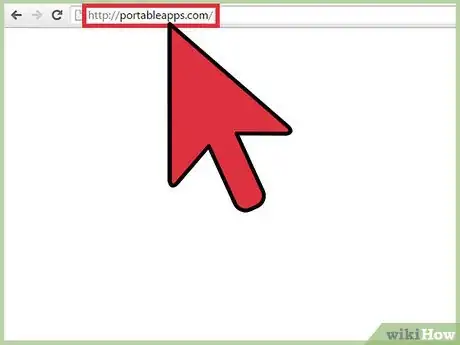
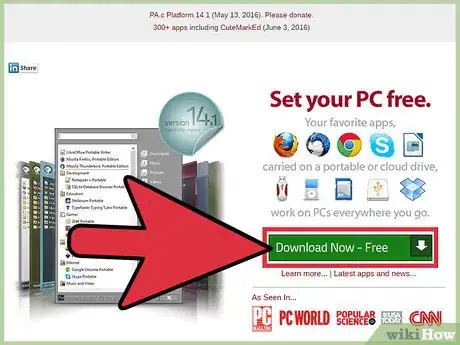
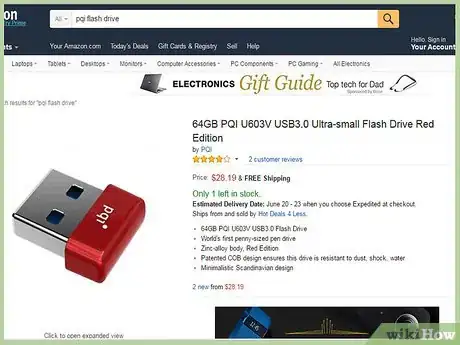
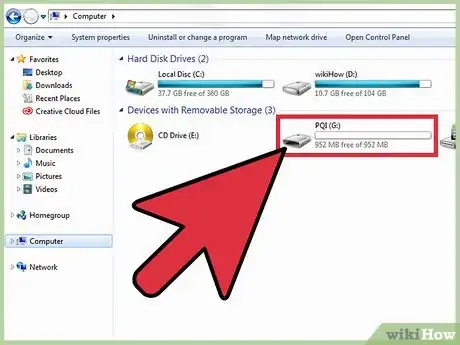
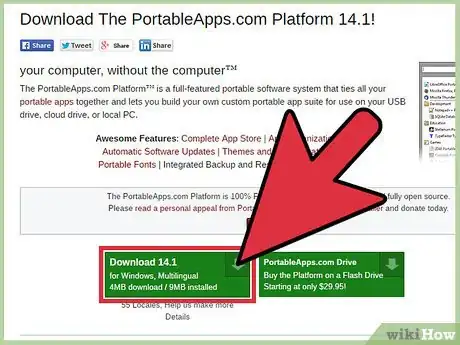
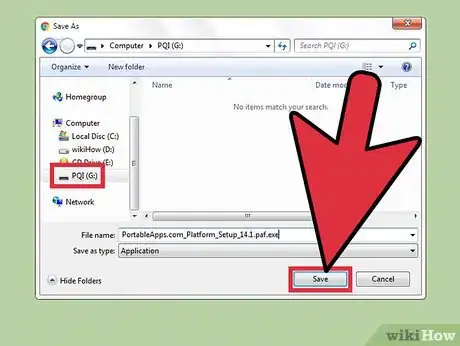
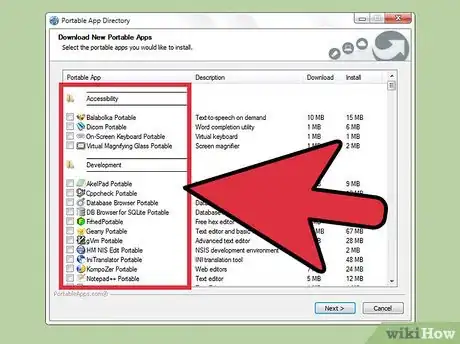
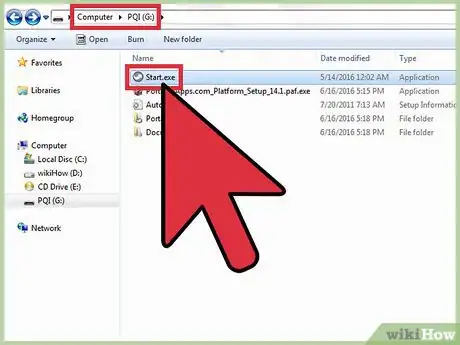
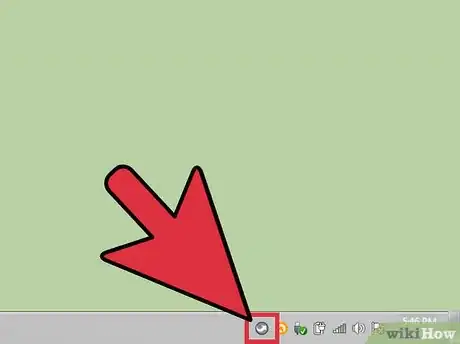
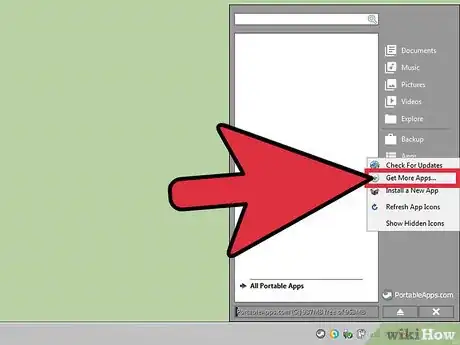
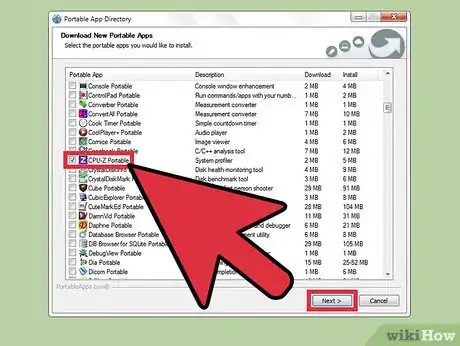
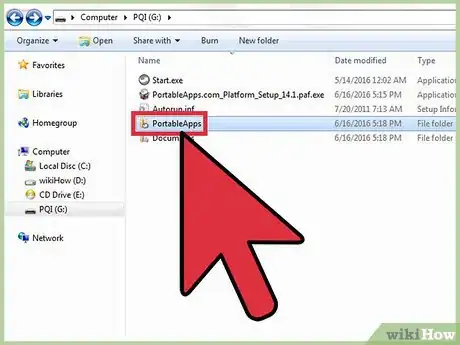
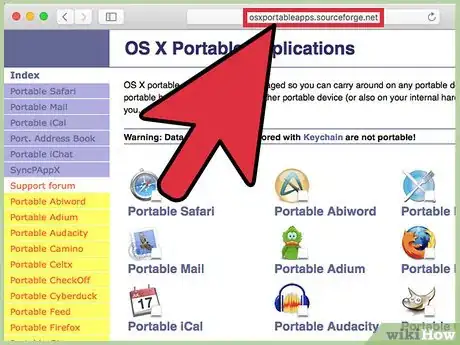
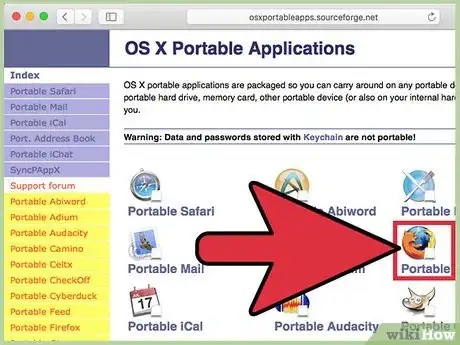
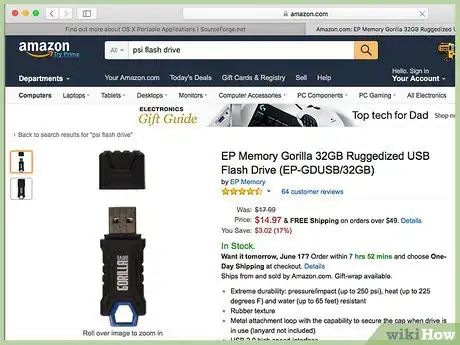
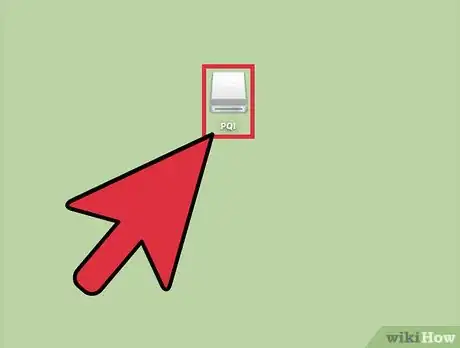
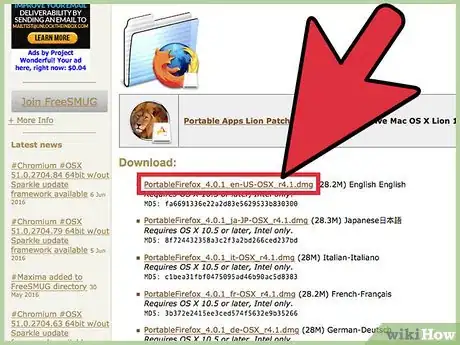
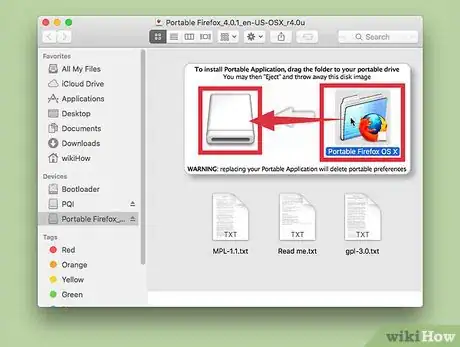
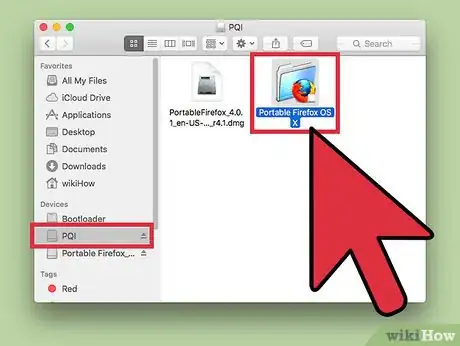


















Il Content Management Team di wikiHow controlla con cura il lavoro dello staff di redattori per assicurarsi che ogni articolo incontri i nostri standard di qualità. Questo articolo è stato visualizzato 32 142 volte